Подключение Эндоскопа к телефону на Android

Эндоскоп является полезным инструментом, позволяющим при необходимости проникать и осматривать труднодоступные места. И хотя подобное приспособление изначально создано в медицинских целях, на сегодняшний день купить его можно без особых проблем для последующего использования совместно с ПК или смартфоном. Про второй вариант подключения нами будет рассказано далее по ходу статьи.
Подключение эндоскопа на Android
Процедуру соединения эндоскопа с телефоном можно поделить на два этапа, сводящихся к подключению кабеля и использованию одной из специальных программ. Для успешной установки соединения какие-то конкретные требования к Android-устройству и установленной версии ОС отсутствуют.
Шаг 1: Аппаратное подключение
В настоящее время существует два типа подключения внешней камеры, разделяющиеся на проводное и беспроводное соединение. Мы рассмотрим оба варианта.
Вариант 1: USB-эндоскоп
Чтобы подключить USB-девайс к телефону, воспользуйтесь идущим в комплекте кабелем и по необходимости переходником «USB — micro-USB». Чаще всего эндоскоп изначально оснащен штекером micro-USB, который следует подключить к соответствующему порту на телефоне.

Стоит обратить внимание, что далеко не все смартфоны совместимы с USB-эндоскопами, так как некоторые модели более требовательны в плане потребления и потому не могут быть подключены к порту на телефоне из-за нехватки энергии для одновременной работы камеры и подсветки. Обойти подобные ограничения невозможно, так что учитывайте это заранее при выборе модели.
Вариант 2: Wi-Fi эндоскоп

Подключите кабель micro-USB от девайса к порту, подсвеченному зеленым индикатором и значком Wi-Fi. За счет этого камера будет готова к передаче сигнала по беспроводной сети.
Примечание: Второй порт используется только для зарядки так как в отличие от проводного эндоскопа, данное устройство работает за счет встроенного аккумулятора.



Для включения иногда требуется подтвердить соединение через специальное окно на экране телефона. В результате должно будет открыться стандартное приложение «Камера» или одна из специальных программ, рассмотренных нами далее. При этом в зависимости от модели смартфона какие-то действия будут отличаться.
Шаг 2: Приложения для эндоскопа
Некоторые модели эндоскопа при подключении к телефону могут использовать стандартные приложения для работы с камерой, так что специальное ПО требуется не всегда. Однако подобные варианты скорее являются исключениями, в то время как подавляющее большинство девайсов будут стабильно работать только при наличии одного из специальных приложений, доступных для загрузки в Google Play Маркете.
OTG View
Лучшей программой для Android, позволяющей получать изображение и управлять камерой, подключенной отдельно, можно смело назвать OTG View. Это приложение совместимо с большинством USB-эндоскопов и может исправно работать с устройствами, подключенными посредством Wi-Fi.



В связи с тем, что данное решение изначально предназначено для работы с эндоскопом и является лучшим, попробуйте использовать OTG View в первую очередь. Тут также заметьте, что о совместимости с ПО может быть указано на упаковке или в инструкции от девайса.
AN98
AN98, как и рассмотренный выше вариант, нацелен исключительно на работу с эндоскопом, поэтому его наверняка придется устанавливать отдельно. Оно мало чем отличается от OTG View и предоставляет практически идентичные функции. Более того, через AN98 также будет работать большинство моделей устройств.



Программа является отличным вариантом для работы с камерой, особенно если по каким-то причинам первое приложение оказалось нерабочим. Воспользоваться ПО можно на любом смартфоне вне зависимости от версии ОС.
CameraFi
Приложение сильно отличается от прошлых вариантов, так как изначально предназначено не для эндоскопа, а для любой внешней камеры. Это позволяет использовать куда большее количество функций, однако нельзя гарантировать совместимость с множеством устройств.




Главная проблема приложения заключается в присутствии рекламных объявлений на каждой странице, включая раздел с настройками. Отключить рекламу можно через встроенный магазин, выбрав соответствующую платную услугу.
Wi-Fi View
Последним ПО, оптимально подходящим для работы с эндоскопом, будет Wi-Fi View, нацеленный в главную очередь на устройства с беспроводным подключением. Приложение стоит использовать только в сочетании с Wi-Fi вариантом девайса.



Как видно, в большинстве случаев достаточно включить приложение, чтобы получить доступ к изображению с камеры или как минимум определить несовместимость эндоскопа с ПО.
Представленной инструкции по аппаратному подключению и последующему использованию эндоскопа вполне достаточно для успешного соединения внешней камеры с телефоном. Чтобы избежать возможных проблем, соблюдайте порядок действий, сначала подключив камеру и только после этого тестируя приложения.
Помимо этой статьи, на сайте еще 12381 инструкций.
Добавьте сайт Lumpics.ru в закладки (CTRL+D) и мы точно еще пригодимся вам.
Отблагодарите автора, поделитесь статьей в социальных сетях.
Как подключить эндоскоп к телефону андроид
В некоторых ситуациях к телефону андроид требуется подключить техническое оборудование различного назначения, чтобы впоследствии управлять его работой со смартфона. В данной стать речь пойдёт о подключении эндоскопа к мобильнику, работающему на OC Android.
Что такое эндоскоп
Эндоскоп представляет собой инструмент (провод) с установленной камерой на конце. Данное устройство упрощает жизнь многих пользователей, которым необходимо осмотреть труднодоступные места. Чтобы пользоваться этой функцией, нужно скачать эндоскоп приложение для андроид с Google Play Market.

Внешний вид эндоскопа для смартфона
Обратите внимание! В процессе использования инструмента можно менять ракурс съёмки.
Для чего используют эндоскоп
Эндоскопическую камеру можно использовать в различных случаях. Например, человеку срочно понадобилось осмотреть маленькое по размеру пространство на предмет содержимого в нём. Может быть огромное количество подобных ситуаций, требующих использование USB-камеры.
Все эндоскопы делятся на два вида:
Как работает эндоскоп на андроиде
Принцип работы устройства можно охарактеризовать следующим образом:

Запись видео с эндоскопа
Важно! Видео, записанное на эндоскоп, автоматически сохраняется в память Android-устройства.
Как подключить эндоскоп к телефону андроид
Выполнение поставленной задачи можно разделить на несколько этапов, каждый из которых заслуживает подробного рассмотрения.
Подготовка
Предполагает проверку смартфона и эндоскопа на совместимость.
Телефон на OC Android должен поддерживать функцию OTG. В этом можно убедиться, прочитав технические характеристики аппарата.
На что обращать внимание на подготовительном этапе:
Процесс подключения
Данный этап не требует от пользователя определённых знаний и умений. Осуществляется следующим образом:
После выполнения вышеуказанных действий на экране девайса появится изображение с камеры.

Подключение эндоскопа к телефону
Обратите внимание! Если пользователя не устраивает стандартное ПО для управления эндоскопом, то он может скачать сторонний софт, воспользовавшись Google Play Market.
Подключение камеры с Алиэкспресс
Как подключить эндоскоп камеру с Алиэкспресс на андроид? Этим вопросом задаются многие пользователи. Люди покупают эндоскопическую камеру на Aliexpress ввиду низкой стоимости. У данного решения есть несколько существенных недостатков:
С подключением камеры, купленной на Алиэкспресс, также могут возникнуть затруднения. Однако их можно решить, воспользовавшись следующим алгоритмом:
Обратите внимание! Опытные специалисты рекомендуют к использованию программу Moqo Viwe.
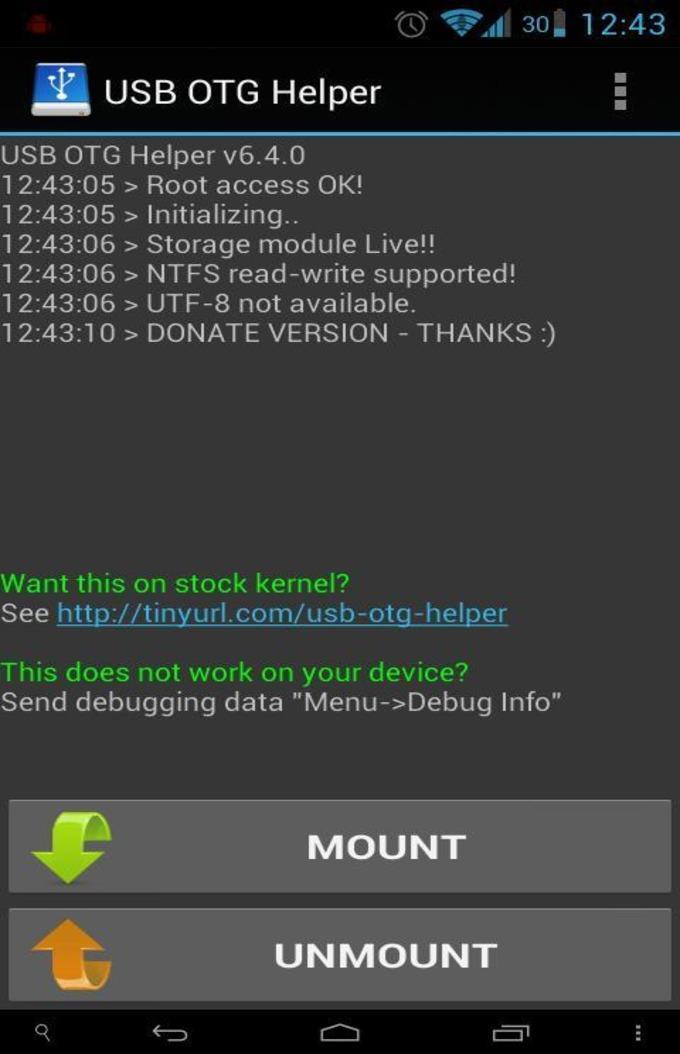
Проверка OTG на мобильнике
Настройка камеры из Китая
Китайский эндоскоп проблематично настроить даже через специализированный софт. Ниже рассмотрена настройка аксессуара на примере приложения Moqo Viwe. Для корректной работы эндоскопической камеры необходимо выполнить ряд простых действий:
Особенности Moqo Viwe
У данной программы есть несколько отличительных особенностей:
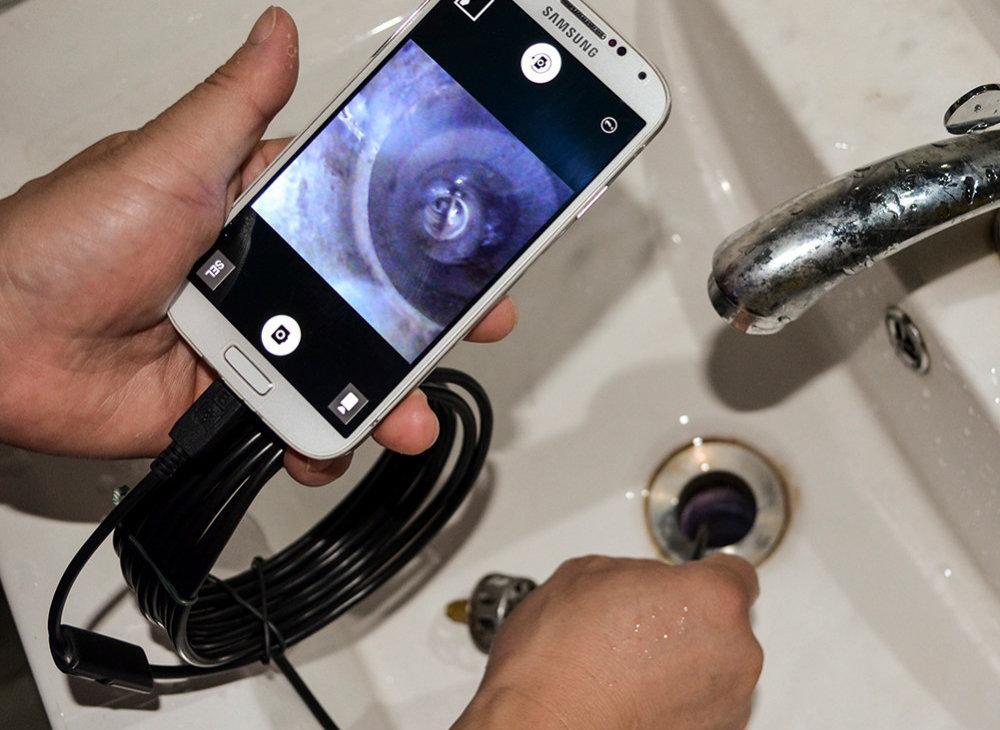
Работа внешней камеры приложение Moqo Viwe
Другие программы и драйвера для использования китайского эндоскопа на андроиде
Программа для эндоскопа на андроид позволяет увидеть картинку с камеры. В Интернете существует большое количество таких приложений. Далее будут рассмотрены самые популярные из них.
OTG View
Эта программа для эндоскопа USB для андроид считается одной из лучших для управления внешней камерой, подключённой к телефону. Она имеет несколько преимуществ:
Ещё одно эффективное приложение для эндоскопа на андроид. Из отличительных особенностей выделяют следующие моменты:
Важно! В приложении можно поменять область захвата, а также качество съёмки.
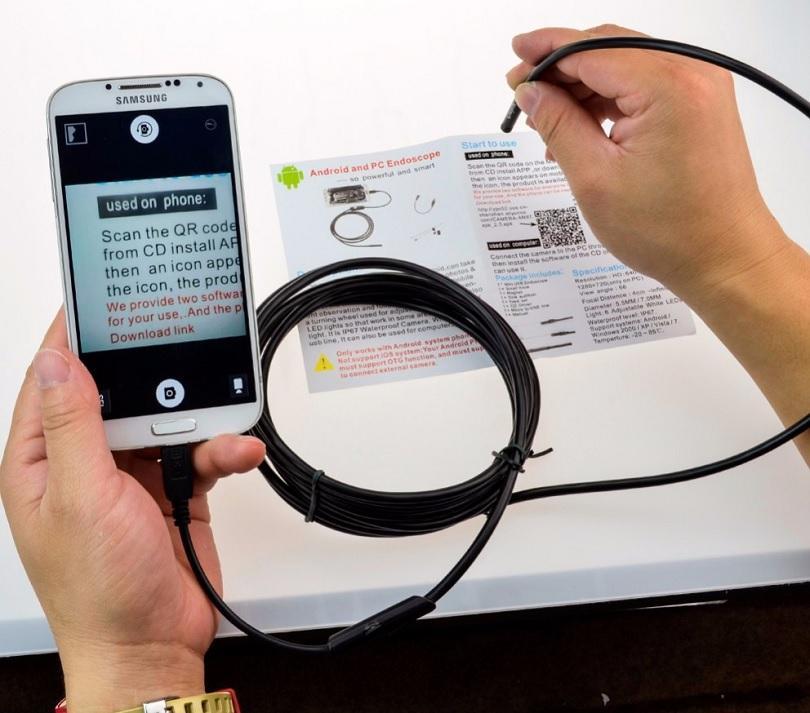
CameraFi
У этого приложения есть несколько отличий от рассмотренных выше. Софт предназначен не для эндоскопа, а конкретно для работы с внешними камерами, подключёнными к мобильнику. Однако данное обстоятельство скорее преимущество, чем недостаток. Таким образом, программа совместима с любым эндоскопом.
Процесс подключения USB-камеры к смартфону через данный софт выглядит следующим образом:
Что делать, если не работает эндоскоп на андроиде
У данной проблемы есть несколько способов решения:
Обратите внимание! Иногда сброс настроек гаджета до заводских устраняет проблемы с работой эндоскопа.
Эндоскоп — полезный инструмент при работе в труднодоступных местах. С его помощью можно быстро изучить содержимое маленьких отверстий, например, труб. А как его настроить, было рассказано выше.
Как подключить эндоскоп к Андроиду
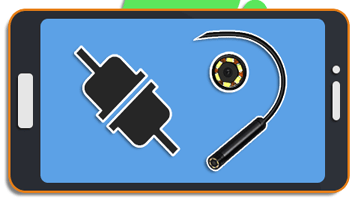
Эндоскоп является полезным инструментом, позволяющим при необходимости проникать и осматривать труднодоступные места. И хотя подобное приспособление изначально создано в медицинских целях, на сегодняшний день купить его можно без особых проблем для последующего использования совместно с ПК или смартфоном. Про второй вариант подключения нами будет рассказано далее по ходу статьи.
Как подключить эндоскоп к Андроиду
Содержание: Как подключить эндоскоп к Андроиду
Подключение эндоскопа на Android
Процедуру соединения эндоскопа с телефоном можно поделить на два этапа, сводящихся к подключению кабеля и использованию одной из специальных программ. Для успешной установки соединения какие-то конкретные требования к Android-устройству и установленной версии ОС отсутствуют.
Шаг 1: Аппаратное подключение
В настоящее время существует два типа подключения внешней камеры, разделяющиеся на проводное и беспроводное соединение. Мы рассмотрим оба варианта.
Вариант 1: USB-эндоскоп
Чтобы подключить USB-девайс к телефону, воспользуйтесь идущим в комплекте кабелем и по необходимости переходником «USB — micro-USB». Чаще всего эндоскоп изначально оснащен штекером micro-USB, который следует подключить к соответствующему порту на телефоне.
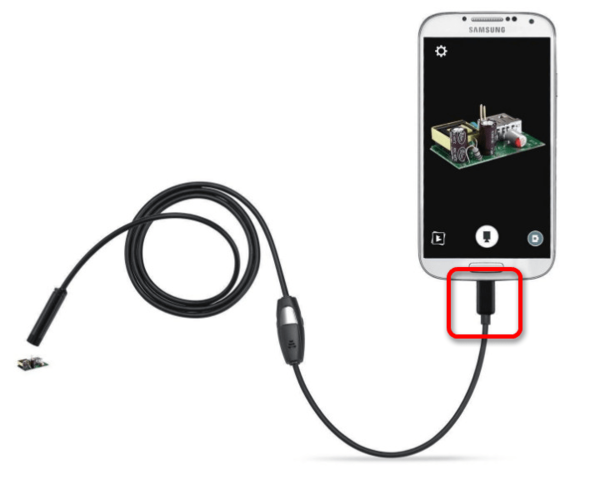
Стоит обратить внимание, что далеко не все смартфоны совместимы с USB-эндоскопами, так как некоторые модели более требовательны в плане потребления и потому не могут быть подключены к порту на телефоне из-за нехватки энергии для одновременной работы камеры и подсветки. Обойти подобные ограничения невозможно, так что учитывайте это заранее при выборе модели.
Вариант 2: Wi-Fi эндоскоп
1. Некоторые более дорогие модели эндоскопа позволяют произвести подключение с помощью идущего в комплекте Wi-Fi модуля, совместимого как с телефонами, так и компьютерами. Прежде всего включите Вай-Фай, нажав отмеченную на скриншоте кнопку.

Подключите кабель micro-USB от девайса к порту, подсвеченному зеленым индикатором и значком Wi-Fi. За счет этого камера будет готова к передаче сигнала по беспроводной сети.
2. На телефоне зайдите в «Настройки», перейдите в раздел «Wi-Fi» и воспользуйтесь ползунком включения беспроводной сети. После этого автоматически начнется поиск доступных устройств.
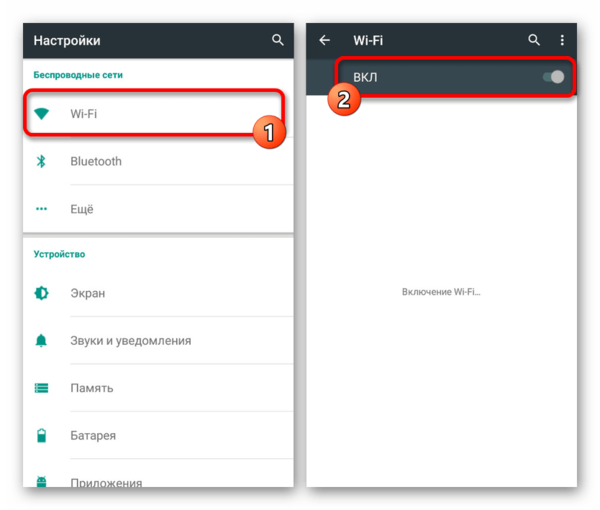
3. В появившемся списке выберите нужное устройство, название которого должно соответствовать наименованию модели эндоскопа. Чтобы продолжить, в окне с названием сети нажмите кнопку «Подключить».
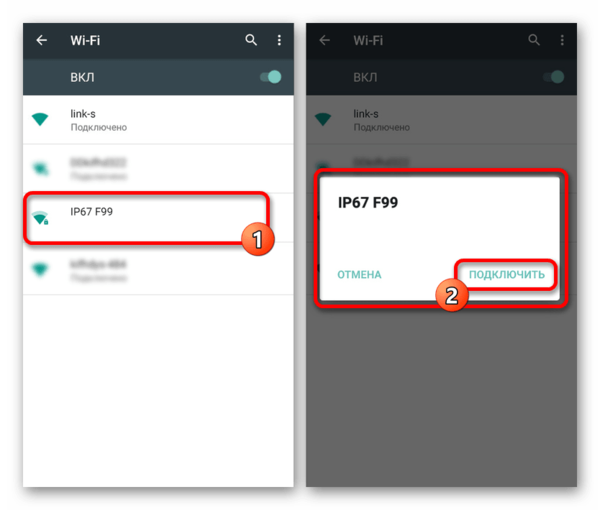
4. Для успешной установки соединения также потребуется указать PIN-код, установленный производителем по умолчанию. Равно как и название сети, его желательно найти в инструкции из комплекта, так как комбинации могут отличаться на разных устройствах.
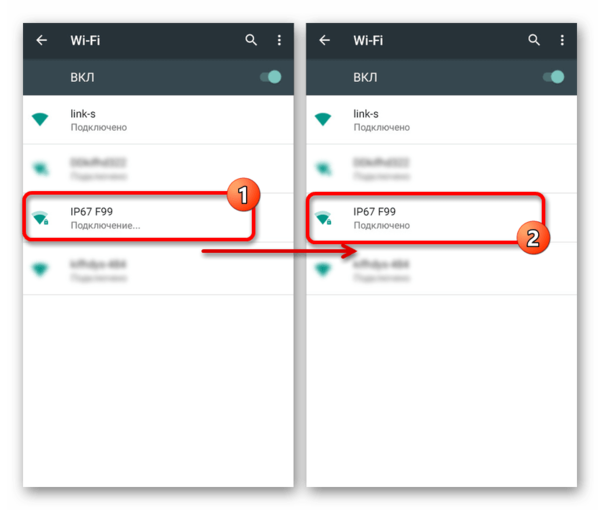
Для включения иногда требуется подтвердить соединение через специальное окно на экране телефона. В результате должно будет открыться стандартное приложение «Камера» или одна из специальных программ, рассмотренных нами далее. При этом в зависимости от модели смартфона какие-то действия будут отличаться.
Шаг 2: Приложения для эндоскопа
OTG View
Лучшей программой для Android, позволяющей получать изображение и управлять камерой, подключенной отдельно, можно смело назвать OTG View. Это приложение совместимо с большинством USB-эндоскопов и может исправно работать с устройствами, подключенными посредством Wi-Fi.
1. После выполнения действий из первого раздела инструкции откройте OTG View. В результате на экране появится картинка или изображение с внешней камеры. Для обновления соединения можете воспользоваться значком в левой верхнем углу экрана.
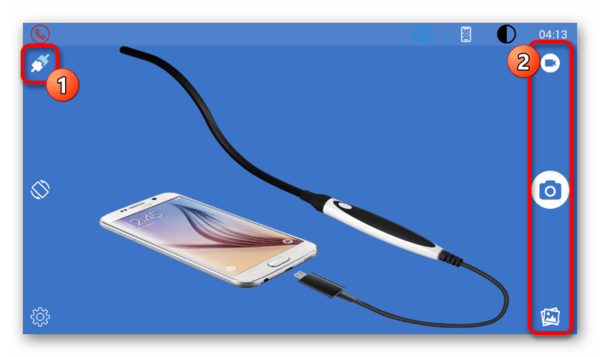
2. С помощью приложения можно создавать видеозаписи или фотографии, что в сочетании с характеристиками многих эндоскопов гарантирует высокое качество. Кроме того, изображение можно отзеркалить или повернуть с помощью вспомогательного меню.
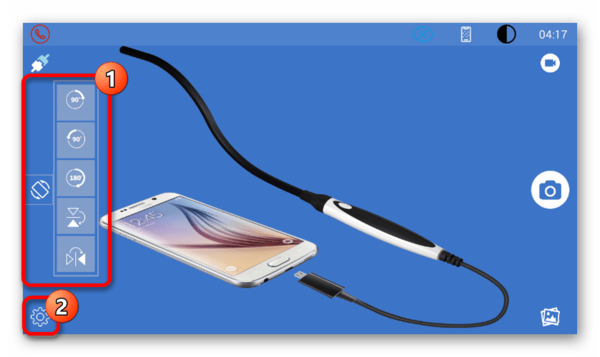
3. Особенного внимания заслуживают встроенные настройки приложения, ограниченные несколькими параметрами вроде видеорежима и отображения водяных знаков. В зависимости от версии ОС приложение может меняться в лучшую или худшую сторону.
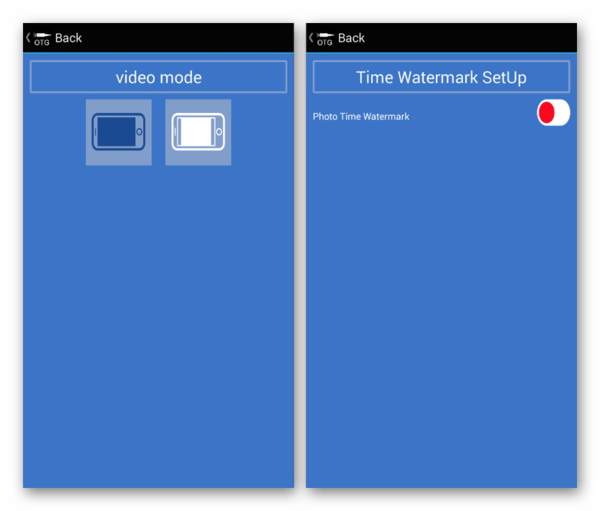
В связи с тем, что данное решение изначально предназначено для работы с эндоскопом и является лучшим, попробуйте использовать OTG View в первую очередь. Тут также заметьте, что о совместимости с ПО может быть указано на упаковке или в инструкции от девайса.
AN98
AN98, как и рассмотренный выше вариант, нацелен исключительно на работу с эндоскопом, поэтому его наверняка придется устанавливать отдельно. Оно мало чем отличается от OTG View и предоставляет практически идентичные функции. Более того, через AN98 также будет работать большинство моделей устройств.
1. Чтобы получить доступ к изображению с камеры, откройте приложение и дождитесь завершения загрузки. Если после этого отобразится черный экран, проверьте подключение внешней камеры со смартфоном и обновите соединение, используя кнопку в левом верхнем углу.
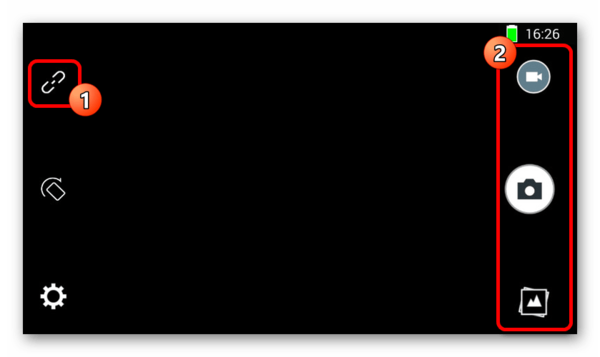
2. Здесь, как и в прошлом случае, можно вращать или отражать изображение, создавать фотографии и видеозаписи, сохраняющиеся в рабочей папке приложения. При этом управление камерой доступно лишь при создании фото.
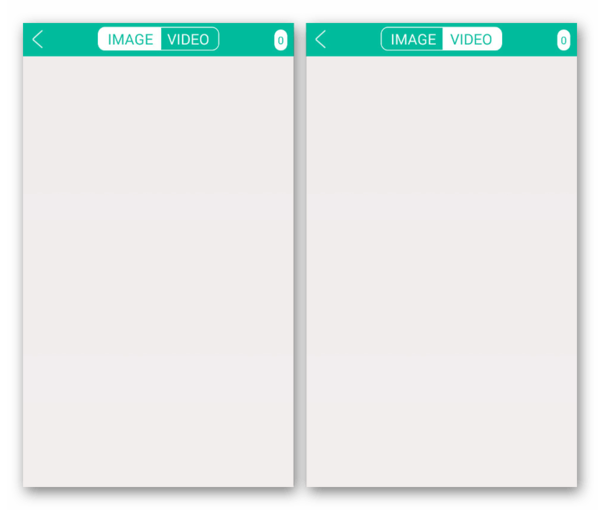
3. В отличие от OTG View здесь сильно ограничены настройки и не имеют даже собственного меню. Единственное, что можно изменить, — это область захвата при использовании фото- и видеосъемки.
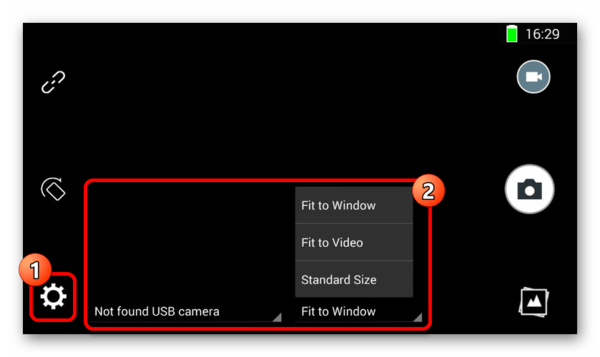
Программа является отличным вариантом для работы с камерой, особенно если по каким-то причинам первое приложение оказалось нерабочим. Воспользоваться ПО можно на любом смартфоне вне зависимости от версии ОС.
CameraFi
Приложение сильно отличается от прошлых вариантов, так как изначально предназначено не для эндоскопа, а для любой внешней камеры. Это позволяет использовать куда большее количество функций, однако нельзя гарантировать совместимость с множеством устройств.
1. Подключите эндоскоп к телефону и запустите приложение. Во время первого включения потребуется подтвердить дополнительные разрешения в соответствующем окне.
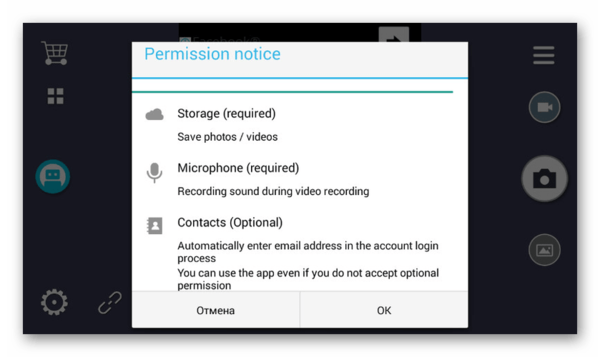
2. Если на экране в автоматическом режиме не появилось изображение, проверьте или заново подключите внешнюю камеру и нажмите кнопку соединения на нижней панели. В результате картинка должна будет обновиться.

3. Как мы упомянули ранее, из-за особенностей ПО здесь присутствует несколько дополнительных функций. Например, можно контролировать не только положение кадра, но и яркость с контрастностью еще до создания снимка.
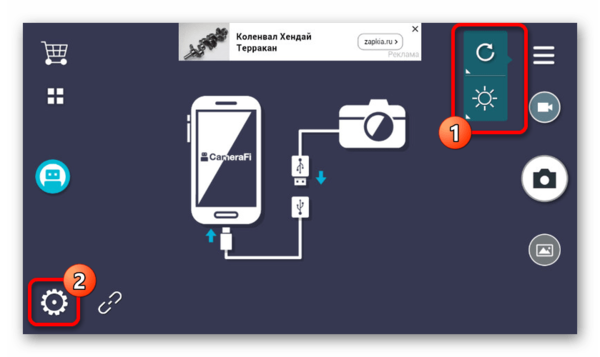
4. Параметры предоставляют также куда больший ассортимент разделов. Изучать опции вам придется самостоятельно, так как единственный пункт, влияющий на работу эндоскопа — «Выбор камеры». Именно здесь можно указать внешнее устройство, если по каким-то причинам ПО использует встроенные камеры телефона.
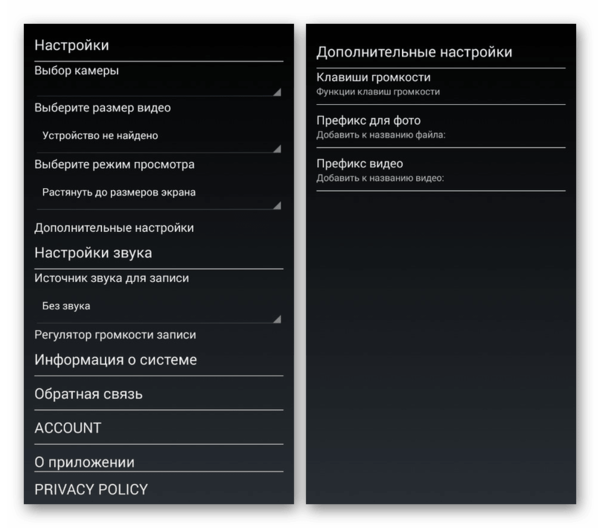
Главная проблема приложения заключается в присутствии рекламных объявлений на каждой странице, включая раздел с настройками. Отключить рекламу можно через встроенный магазин, выбрав соответствующую платную услугу.
Wi-Fi View
Последним ПО, оптимально подходящим для работы с эндоскопом, будет Wi-Fi View, нацеленный в главную очередь на устройства с беспроводным подключением. Приложение стоит использовать только в сочетании с Wi-Fi вариантом девайса.
1. Выполните подключение эндоскопа по Wi-Fi через «Настройки» до появления подписи «Подключено». Дальше откройте заранее скачанное приложение и дождитесь появления изображения.
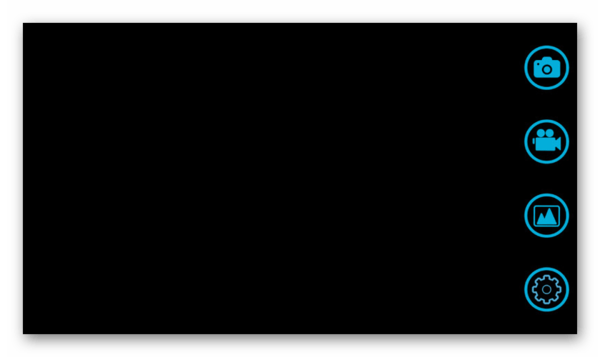
2. Приложением предоставляются все основные функции, будь то создание фото или видео с использованием внешней Вай-Фай камеры. Для доступа к библиотеке также предусмотрена отдельная страница с двумя вкладками.
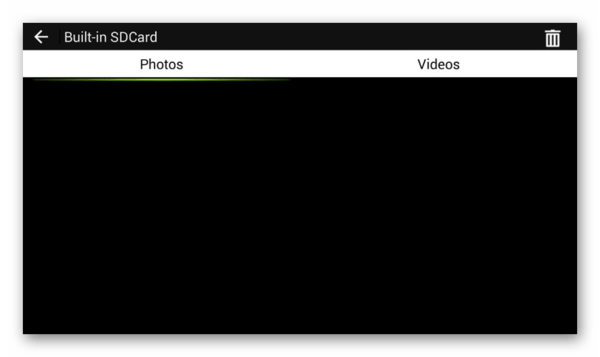
3. В настройках можно поменять имя или пароль, однако для эндоскопа это будет недоступно. Единственным важным параметром является возможность изменения разрешения.
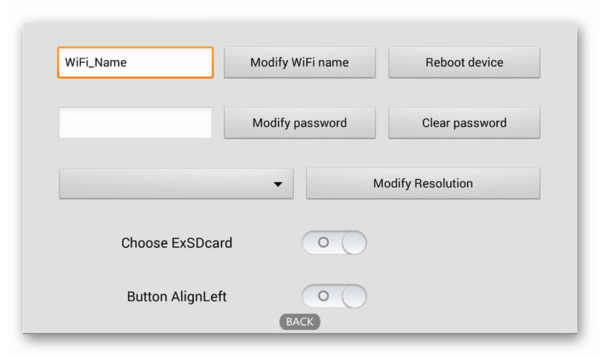
Как видно, в большинстве случаев достаточно включить приложение, чтобы получить доступ к изображению с камеры или как минимум определить несовместимость эндоскопа с ПО.
Представленной инструкции по аппаратному подключению и последующему использованию эндоскопа вполне достаточно для успешного соединения внешней камеры с телефоном. Чтобы избежать возможных проблем, соблюдайте порядок действий, сначала подключив камеру и только после этого тестируя приложения.
Как подключить эндоскоп к Андроиду
Проблемой встроенных в смартфоны и планшеты камер является ограниченность движений – их нельзя использовать отдельно от устройств, чтобы заснять содержимое какого-либо узкого проёма или щели, что вынуждает покупать сторонние девайсы, к которым относятся эндоскопы.
Средняя цена этого продукта для широкого пользования составляет 500-2000₽. Гаджеты данной стоимости полностью отвечают выдвигаемым к ним требованиям, обеспечивая съёмку в приемлемом качестве с минимальными задержками. Профессиональное оборудование, которое продаётся с ценниками от 5000 рублей, хоть и обладает расширенными возможностями относительно бюджетных моделей, является не совсем выгодным для бытовых нужд.
С помощью этого девайса можно с лёгкостью провести диагностику мотора, обнаружить засоры в раковине, найти упавший за шкаф предмет – области применения различны и зависят от целей покупателя. Приобрести устройства можно, как и на интернет-магазинах в виде AliExpress, так и в обычных точках продажи электроники – широкие ассортименты предлагают DNS, «М.Видео», «Ситилинк». И если вы являетесь владельцем такого устройства, но не знаете, как подключить эндоскоп к Андроиду, прочитайте материал до конца. Мы описали все возможные способы с использованием различных типов эндоскопов.
Виды эндоскопов
В зависимости от типов внешние виды устройства могут отличаться, однако сам по себе эндоскоп является миниатюрной камерой, к которой подключена оптическая трубка и тонкий кабель, обеспечивающий высокую скорость соединения этих двух модулей. По категориям девайсы различаются на рассмотренные далее варианты.
По типу шнуров
Всего присутствует два подвида, рассмотренных далее. Все модели защищены от попадания влаги и могут полноценно работать в загрязнённых пространствах, если проводить своевременную чистку.
Жёсткие
Название объясняется наличием несгибаемого шнура, компенсацией которого служит предоставление наиболее высокого качества при минимальном количестве помех. Из-за этой особенности пользоваться жёсткими эндоскопами для диагностики извилистых проёмов, таких как канализационные трубы, не получится – попытки самостоятельно согнуть кабель приведут к ускорению поломки.
Гибкие
Модели этого вида являются полной противоположностью предыдущим – при пользовании ими видно несколько большее количество шумов, однако возможность сгибания, зачастую доступная в обе стороны, значительно расширяет спектр пользования, делая эндоскопы подходящими для других сфер. Зачастую длина шнура превышает отметку в 2-3 метра, что позволяет проверять работоспособность коммуникационных сетей с помощью этого устройства.
Высокий спрос к данному продукту объясняется незначительным ценовым разрывом между девайсами с твёрдыми видами кабелей.
По соединению
Бытовые эндоскопы редко обладают возможностью подключения несколькими видами одновременно, поэтому в момент покупки важно не ошибиться с портом соединения и выбрать подходящий вариант.
Беспроводные
Достоинством этого варианта является возможность использования на расстоянии до 100 метров. По принципам работы гаджеты данной категории делятся на два вида: камеры, что подключаются по Bluetooth, и те, что по Wi-Fi. Наиболее распространённым является второй тип, поскольку при пользовании им происходит низкое потребление энергии, позволяющее использовать девайс продолжительное количество времени.
Получение изображений с них возможно как и в режиме прямой передачи информации, так и записи – зависит от возможностей приложений, создаваемых специально для пользователей эндоскопов и доступных для устройств под управлением Android, iOS и Windows. Большая часть моделей передаёт информацию на частоте 2,4 гигагерца, что обеспечивает повышение радиуса действия (данные волны менее восприимчивы к препятствиям в виде стен) и спектра смартфонов, ПК, с помощью которых можно подключиться.
С USB
Подключаемые данным образом девайсы требуют постоянного питания, ввиду чего отключение приведёт к разрыву соединения. Зная это, производители стараются защищать кабели от подобных случаев и рассказывать покупателям рекомендации аккуратно вытаскивать шнуры и не расшатывать поверхности, по которым они проходят.
Достоинство моделей данной категории относительно вышеописанной заключается в практически нулевом количестве помех, поскольку в предыдущем случае на передачу изображений влияют факторы в виде наличия волн, работающих на одинаковых частотах – других BT и Wi-Fi сетей, а также исходящих из включённых приборов сигналов.
С другими видами подключений
Эндоскопы с видеовыходами DVI-D способны транслировать видео на несколько устройств одновременно, однако проблемой выступает факт невозможности передачи кадров в формате, большем чем HD, при наличии соединения с минимум двумя мониторами. Проблемы могут также возникнуть со звуком – технология DVI в принципе не может обеспечивать полноценную передачу звука без приобретения гарнитуры.
VGA-устройства обеспечивают аналоговую связь, при которой происходят незначительные искажения цветовой палитры и занижения частоты обработки кадров – максимально возможный FPS равен 60. Данный недостаток не покажется существенным обладателям моделей средних и низких ценовых категорий, однако при приобретении эндоскопа под профессиональные нужды следует обратить внимание на гаджеты с иными типами подключений.
По возможностям
Со съёмкой видео
К этой категории относятся практически все новые продукты, находящиеся на рынке – каждый из них способен обеспечивать запись в, минимум, 30 FPS, благодаря чему передаваемое изображение является плавным. Тем не менее, некоторые модели предлагают только возможности снятия фотографий. Рекомендуем также прочитать статью о том, как сделать длинный скриншот на Андроиде, чтобы вы могли их создавать, если требуется запись с экрана определенного фрагмента. 
Со встроенными дисплеями
Товары данного рода отличаются от остальных стоимостью в высокую сторону – установка средства получения картинки на компактное устройство требует определённых затрат вместе с наложением защиты от ударов и попадания брызг. Большая часть экранов обладает максимальным разрешением в виде 640 на 480 пикселей, которое может быть расширено при пользовании сторонним ПО, скачиваемым на компьютеры и смартфоны.
С подсветкой
Аналогично эндоскопам с возможностью записи видеороликов, данный тип продуктов объединяет в себе большую часть устройств этого рода, продающихся в мире. Зачастую светодиоды устанавливаются в двух параллельных сторонах от объектива, однако также можно встретить модели с одним источником света, расположенным сбоку или полностью обводящим камеру для равномерного освещения сторон.
Гаджеты высокой ценовой категории предлагают возможности регулирования яркости и цвета светодиодов с помощью кнопок на самих эндоскопах или приложений, к которым они подключаются.
С магнитной головкой
Наличие магнитов на конце позволяет легко извлекать мелкие металлические предметы там, где это невозможно сделать руками. Во избежание усложнения пользования гаджетом при его нахождении внутри определённых проёмов, производители оснащают их слабым уровнем притягивания.
С крюком для зацепления
Название этой опции говорит само за себя – её наличие позволяет вытаскивать некоторые предметы – например, кольца и серьги, попавшие в трубы.
Варианты подключения к телефону
Дальнейшие инструкции актуальны для владельцев смартфонов и планшетов с системой Android, однако схожий принцип подключения наблюдается в девайсах, работающих под управлением iOS.
По USB
Ради сохранения компактности выпускаемых телефонов и экономии средств при производстве, компании встраивают Micro-USB порты вместо обычных USB, присутствующих в компьютерах. Ввиду этого, для пользования возможностями сторонних устройств, понадобится приобрести OTG-переходник под нужный разъём.
Перед покупкой важно проверить, поддерживается ли технология On The Go на гаджете, к которому планируется подключить эндоскоп. Сделать это можно, ознакомившись с характеристиками или, если переходник уже имеется, вставив в него компьютерную мышь – отсутствие курсора говорит об отсутствии данной функции. Пользование камерами, обладающими шнурами Micro-USB изначально, не приведёт к успеху – исход окажется тем же. Это связанно с особенностями подачи питания и может быть исправлено подсоединением к другому смартфону.
Провести аппаратное подключение легко – просто вставьте кабели в соответствующие разъёмы и включите устройство, если это не произошло автоматически.
По Wi-Fi
При нажатии на кнопку включения данного гаджета одновременно запускается беспроводная сеть, к которой необходимо подключиться:
В итоге произойдёт открытие стандартного приложения камеры, которое будет показывать изображения с внешнего девайса. Его можно заменить одной из сторонних программ, перечисленных далее или находящихся в Google Play.
По Bluetooth
Процесс подключения BT-эндоскопов мало отличается от соединения смартфонов с устройствами, работающими по Wi-Fi. Инструкция выглядит следующим образом:
Далее перейдите к программе съёмки видео и наслаждайтесь чёткой картинкой. При этом стоит не забывать, что Bluetooth потребляет высокий уровень энергии – заряжайте смартфон и эндоскоп на 100% перед пользованием ими. Некоторые модели обеспечивают передачу информации о заряде в реальном времени, что является особо важным достоинством при активном пользовании.
Через приложения
Большая часть брендов самостоятельно выпускает программное обеспечение для своей продукции, не предоставляя возможности пользования сторонними приложениями. Ссылки на их скачивание предоставляются в официальных инструкциях, где также детально объясняются шаги установки и первичной настройки.
Рассмотренные далее утилиты не предлагают новых видов подключений, вместо этого они принимают передаваемое изображение и позволяют накладывать на него фильтры в плане яркости самой картинки, а не светодиодной панели – для этой функции понадобится ПО от производителя. Обратите внимание, что предоставление разрешений на использование памяти, микрофона и камеры обязательно. Если возникнут проблемы с приложениями, попробуйте их обновить. В случае проблемы с Play Маркет рекомендуем почитать статью о том, как обновить Плей Маркет на Андроиде.
OTG View
Согласно отзывам в Play Market, данная утилита является лучшей в своём роде, предлагая правильно работающий функционал. Процесс её установки прост:
Если устройство не обнаружено, вместо передаваемого изображения будет отображаться картинка телефона и эндоскопа, не вставленного в разъём. Тем не менее, ознакомиться с возможностями в это время можно – справа находятся кнопки фото- и видео-записи, перехода в галерею, когда слева размещена панель повторного подключения, поворота экрана и открытия настроек. Кроме обычного разворота дисплея на 90-180 градусов, можно отразить его по горизонтали и вертикали. В меню параметров находятся опции скрытия боковых частей и установки водяного знака, отображающего дату создания снимка.
CameraFi
Утилита позволяет переключаться между разными камерами, что позволяет исправить ошибку, при которой Android не отображает изображение, поступающее с эндоскопа. В числе функций также имеется управление контрастностью картинки и настройками вывода картинки, звука. Программа даёт возможности управления поведением кнопок изменения громкости – например, на них можно установить увеличение или уменьшение видеоролика. Разрешения и соотношения сторон также могут быть изменены пользователем.
Подсоединить эндоскоп к данной программе предельно просто:
Недостатком CameraFi является наличие рекламного блока на экране просмотра видео, что закрывает часть интерфейса. При этом, на самой записи мешающая надпись отсутствует, однако просмотр картинки в прямом эфире неудобен. Для записи роликов можно использовать и отдельный накопитель на смартфоне. В этом случае можете почитать статью — «Как подключить флешку к Андроиду«.
Утилита не предлагает каких-либо функций, не представленных в остальных приложениях, благодаря чему пользоваться ей просто. Установить её легко, как и в случае с другим ПО – просто найдите его в Google Play и нажмите на кнопку загрузки.
Запустив программу, вы увидите привычные кнопки съёмки фотографий и видеороликов, их поворота и отражения. В программе имеются возможности изменения параметров растягивания изображения – пользователь может просматривать передаваемые картинки в исходных размерах или сжатых до размера экрана, урезанных до окна AN98.
Moqo View
Последняя версия программы размещается в Google Play, однако её проблемой является низкая совместимость – в отзывах видны жалобы о том, что вместо утилиты отображается чёрный экран, что вызывает необходимость скачивания ранних релизов со сторонних площадок в лице российского форума 4PDA. Установить её также просто:
Утилита работает только с Wi-Fi эндоскопами, поэтому использовать её с девайсами, предполагающими подключение другим образом, не следует. Функционал приложения представлен записью видео и съёмкой фотографий, а также мгновенным переходом к сохранённым файлам и управлению настройками картинок.
Как запустить эндоскоп
Эндоскопы с беспроводными вариантами подсоединения обладают встроенными аккумуляторами, поэтому порты USB в них используются исключительно для зарядки. Для их включения нажмите на кнопку, находящуюся на конце, противоположном от камеры, после чего произведите подключение по автоматически созданной сети Wi-Fi или путём выбора девайса среди устройств Bluetooth.
Включение гаджетов, где USB играет главную роль, производится автоматически после подачи питания – малое число бюджетных моделей имеет отдельные кнопки для этого. Если они есть, достаточно нажать по ним после сопряжения с компьютером или телефоном.
Подборка эндоскопов для смартфонов
Для бытовых целей советуем использовать продукцию компании «Орбита» и, в частности, модель OT-SME03, цена которой начинается от 580₽. Съёмка ведётся с программным увеличением разрешения до 1280×720, что вызывает несущественные объединения пикселей в некоторых местах. Частота вывода кадров составляет 30FPS, сам эндоскоп обладает шестью кольцевидными светодиодами с регулированием яркости. Корпус защищён от попадания влаги и включает в себя не только камеру на 1 мегапиксель, но и сменные насадки в виде крючков, магнитов и зеркал. Имеется возможность фокусировки от 3 до 10 сантиметров, угол обзора равен 70 градусам. Длина кабеля составляет пять метров, съёмка роликов ведётся в формате MP4.
Wi-Fi эндоскопы компании «Тритон» отличаются наличием хороших аккумуляторов в сравнении с конкурентскими товарами – например, ёмкость заряда в модели 1038 равна 700 мАч, что позволяет использовать девайс в автономном режиме в течение двух часов. Яркость восьми светодиодов регулируема. Устройство полностью совместимо с видеоформатом AVI, обеспечивающим качественную цветовую палитру.
Решения возможных проблем
Чёрные точки на экране
Возникновение этой проблемы обеспечивается наличием загрязнений камеры, ввиду чего для её профилактики и исправления нужно промывать объектив сразу после окончания работ, связанных с применением эндоскопа.
Причиной битых пикселей может также являться наличие механических повреждений устройства. В этом случае рекомендуется обратиться в официальный сервисный центр, поскольку самостоятельная починка компактных устройств может привести к появлению ещё больших проблем, повышающих стоимость ремонта.
Отсутствие звука
Невозможность записывания аудио присуща всем эндоскопам, подключаемым по USB. Во избежание этого, приобретайте только устройства, работающие по другим портам подключения и обладающие встроенными динамиками. Если в используемом вами гаджете имеется функция передачи аудио, но вы все равно его не слышите на итоговой записи, попробуйте отрегулировать настройки в CameraFi и пользоваться только им либо попробовать запустить видео на другом девайсе и по возможности установить кодеки на него.
Низкое качество изображения
Бюджетные устройства ведут съёмку в формате 640×480, что является малым значением, не входящим в линейку HD. Некоторые утилиты могут увеличивать разрешение с потерей качества для просмотра на весь экран. Отключите данную опцию в параметрах используемой камеры, а также уделите внимание девайсам с более высокими расширениями.
Отсутствие OTG
При невозможности работы смартфона в режиме On The Go, попробуйте подсоединить эндоскоп к другому девайсу либо приобрести устройство, поддерживающее передачу изображения по Wi-Fi либо Bluetooth.
Подключение внешних камер к смартфонам реально и может быть произведено несколькими способами. Эндоскопы делятся на разные категории в зависимости от областей применения и типов подсоединения, поэтому подходить к покупке следует ответственно.